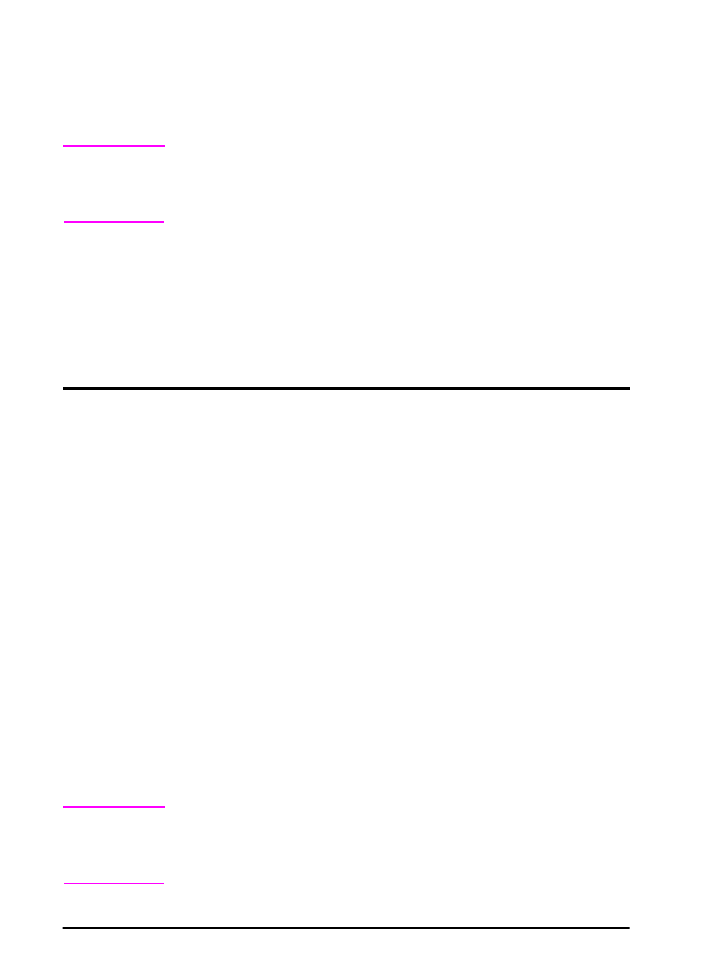
Software til Windows
Brug Standardinstallation eller Specialinstallation til at installere
HP-softwaren. (Denne omfatter flere printerdrivere. Hvis du vil have
yderligere oplysninger, skal du se side 16.)
Bemærk!
Netværksadministratorer: Hvis printeren er tilsluttet et netværk, skal
den konfigureres til det pågældende netværk ved hjælp af
HP Web JetAdmin eller lignende netværkssoftware, før du kan
udskrive. (Se opsætningsvejledningen.)
Adgang til Windows-printerdriveren
Du kan få adgang til at konfigurere driveren på en af følgende
måder:
Bemærk!
Indstillinger, der er valgt i printerdriveren og programmet,
tilsidesætter indstillinger, der er valgt på kontrolpanelet.
(Indstillinger, der er valgt i programmet tilsidesætter indstillinger, der
er valgt i printerdriveren).
Operativsystem
Midlertidig ændring af
indstillinger
(fra et program)
Ændring af
standardindstillinger
(på tværs af alle programmer)
Windows 95,
Windows 98 og
Windows Me
Klik på Udskriv i menuen Filer,
og klik derefter på Indstil eller
Egenskaber. (Trinnene kan
variere, men dette er den mest
brugte metode).
Klik på knappen Start, peg på
Indstillinger, og klik derefter på
Printere. Højreklik på
printerikonet, og vælg
Egenskaber.
Windows NT 4.0
Klik på Udskriv i menuen Filer,
og klik derefter på Indstil eller
Egenskaber. (Trinnene kan
variere, men dette er den mest
brugte metode).
Klik på knappen Start, peg på
Indstillinger, og klik derefter på
Printere. Højreklik på
printerikonet, og vælg
Dokumentstandarder eller
Egenskaber.
Windows 2000
Klik på Udskriv i menuen Filer,
og klik derefter på Indstil eller
Egenskaber. (Trinnene kan
variere, men dette er den mest
brugte metode).
Klik på knappen Start, peg på
Indstillinger, og klik derefter på
Printere. Højreklik på
printerikonet, og vælg
Udskriftsindstillinger eller
Egenskaber.
Windows XP
Klik på Udskriv i menuen Filer,
og klik derefter på Indstil eller
Egenskaber. (Trinnene kan
variere, men dette er den mest
brugte metode).
Klik på knappen Start, peg på
Printere og faxenheder.
Højreklik på printerikonet, og
vælg Egenskaber.
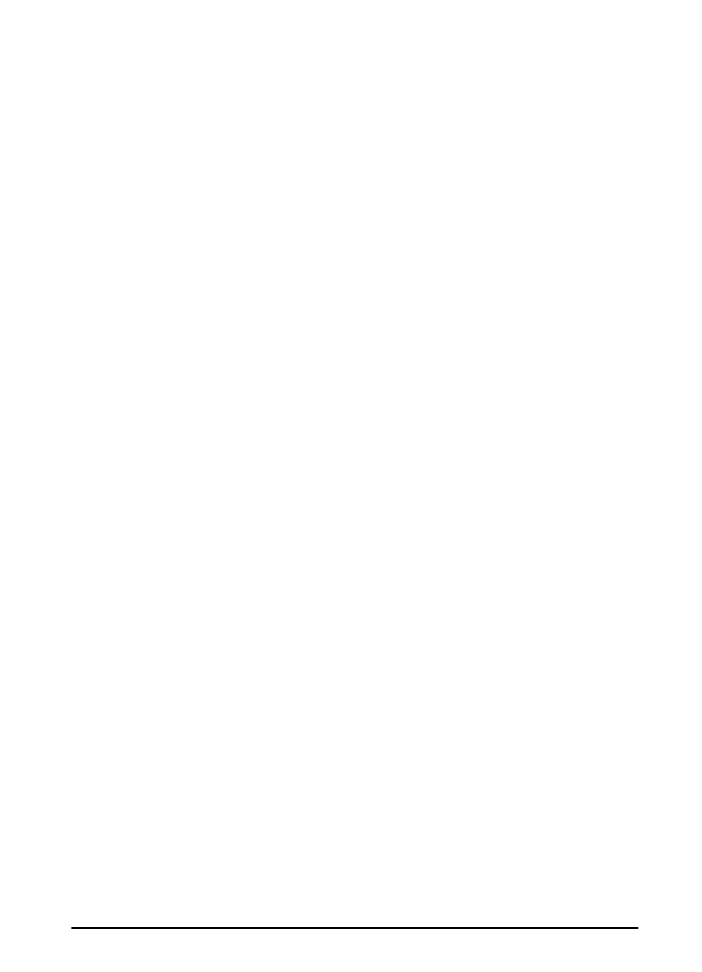
DAWW
Kapitel 1: Grundlæggende oplysninger om printeren
19
Vælg den rigtige driver til dit udskrivningsbehov
Vælg en printerdriver ud fra den måde, hvorpå du bruger printeren.
•
Brug PCL 6-driveren for at få fuld fordel af alle printerens
funktioner. Medmindre det er nødvendigt med
bagudkompatibilitet med tidligere PCL-drivere eller ældre
printere, anbefales det at bruge PCL 6-driveren.
•
Brug PCL 5e-driveren, hvis udskrifterne skal ligne udskrifterne fra
ældre printere. Nogle funktioner er ikke tilgængelige med denne
driver. (Anvend ikke den PCL 5e-driver, der leveres med denne
printer, sammen med ældre printere.)
•
Anvend PS-driveren for kompatibilitet med PostScript 3-behov.
Nogle funktioner er ikke tilgængelige med denne driver.
Printeren skifter automatisk mellem printersprogene PS og PCL.
Hjælp til printerdriver
Til hver printerdriver findes der en række hjælpeskærmbilleder, der
enten kan aktiveres med knappen Hjælp, med F1-tasten eller med
et spørgsmålstegn i printerdriverens øverste højre hjørne
(afhængigt af, hvilket Windows-operativsystem du benytter). Disse
hjælpeskærmbilleder indeholder detaljerede oplysninger om den
pågældende driver. Printerdriverens hjælp er ikke den samme som
softwarens hjælp.
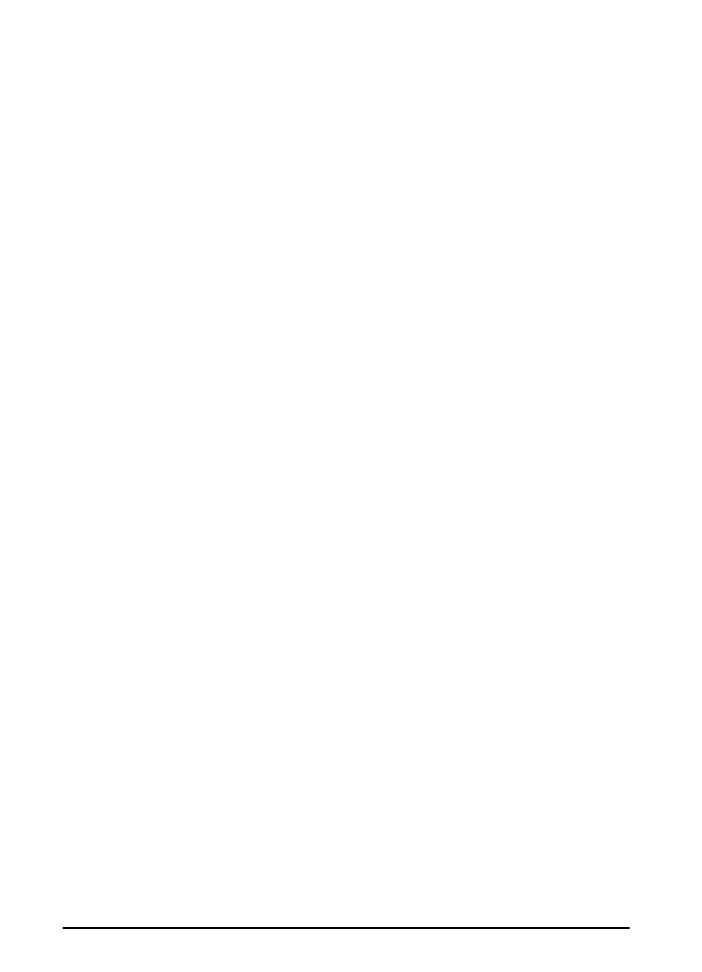
20
Kapitel 1: Grundlæggende oplysninger om printeren
DAWW